갤럭시탭 카카오톡 연동으로 태블릿에서도 카카오톡을 사용한다
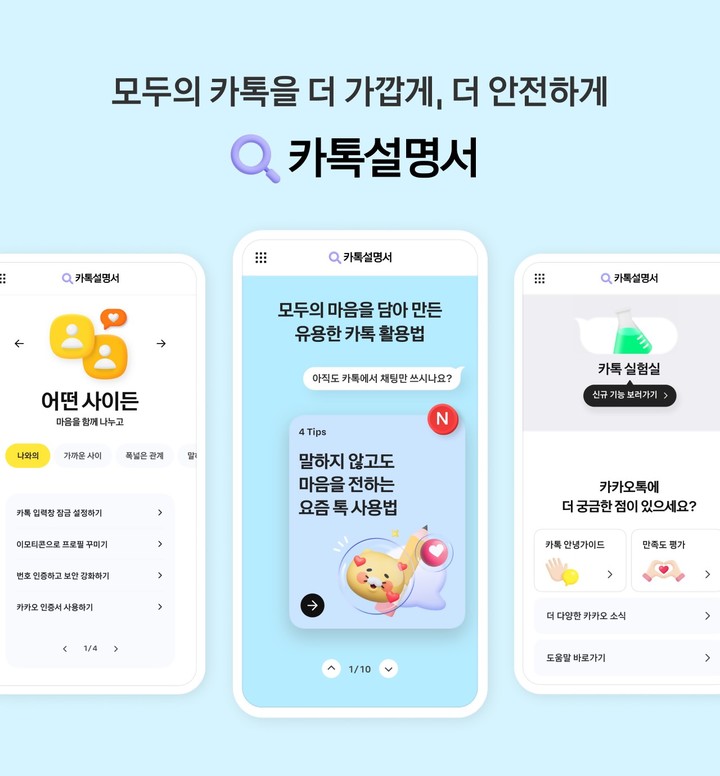
안녕하세요, IT테크 인플루언서의 그 여자입니다.

제 블로그에 자주 오시는 분들은 아시겠지만 제가 얼마 전 갤럭시탭S8 울트라를 구입했습니다. 아이패드 에어4가 있는데도 큰 화면의 태블릿이 필요해서 딱 제가 사용하고 싶은 용도에 맞게 적합한 태블릿이라 생각해서 많은 돈을 들였어요~~ 저는 이번 달은 학교에 있는 시간이 많아서 아이패드보다는 갤럭시탭S8 울트라를 더 많이 사용할 것 같아요! 갤럭시탭 S8 울트라를 구입하고 가장 먼저 해야 할 일은 카카오톡 연동이었습니다. 태블릿 꾸미기 전 카카오톡 연동을 S8울트라로 해놓으면 이미지나 파일 옮기기가 더 쉬우니까요!

우선 카카오톡을 태블릿에 연동시키기 전에는 제가 가지고 있는 탭이 지원 가능한 기기인지 확인해봐야 합니다. 탭S 시리즈 1세대부터 지원이 가능한데 그래도 혹시 카카오톡 연동이 안되면 제 탭이 지원 가능한 기기 목록인지 카카오톡 고객센터를 통해 확인해보세요. 가능하면 다 지원될 것 같아요!
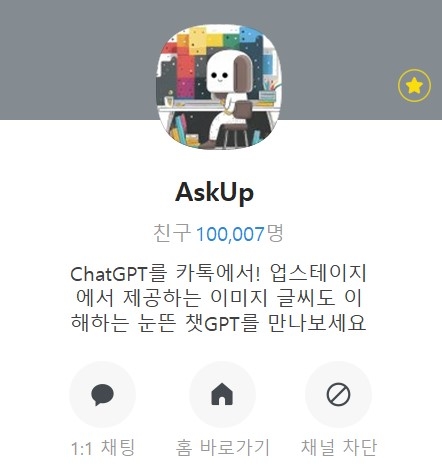
갤럭시탭에서 먼저 카카오톡을 설치해주세요. 구글 플레이스토어에서 카카오톡 검색해서 설치 진행해주세요~
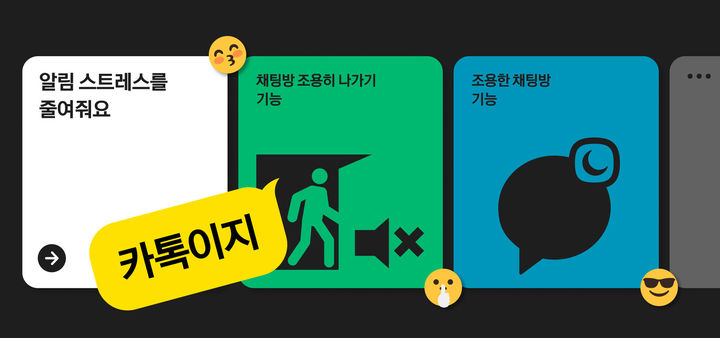
설치가 완료되면 카카오톡을 실행시켜 카카오톡 이용안내 메시지를 볼 수 있습니다!

허가 버튼을 꼭 눌러주세요.
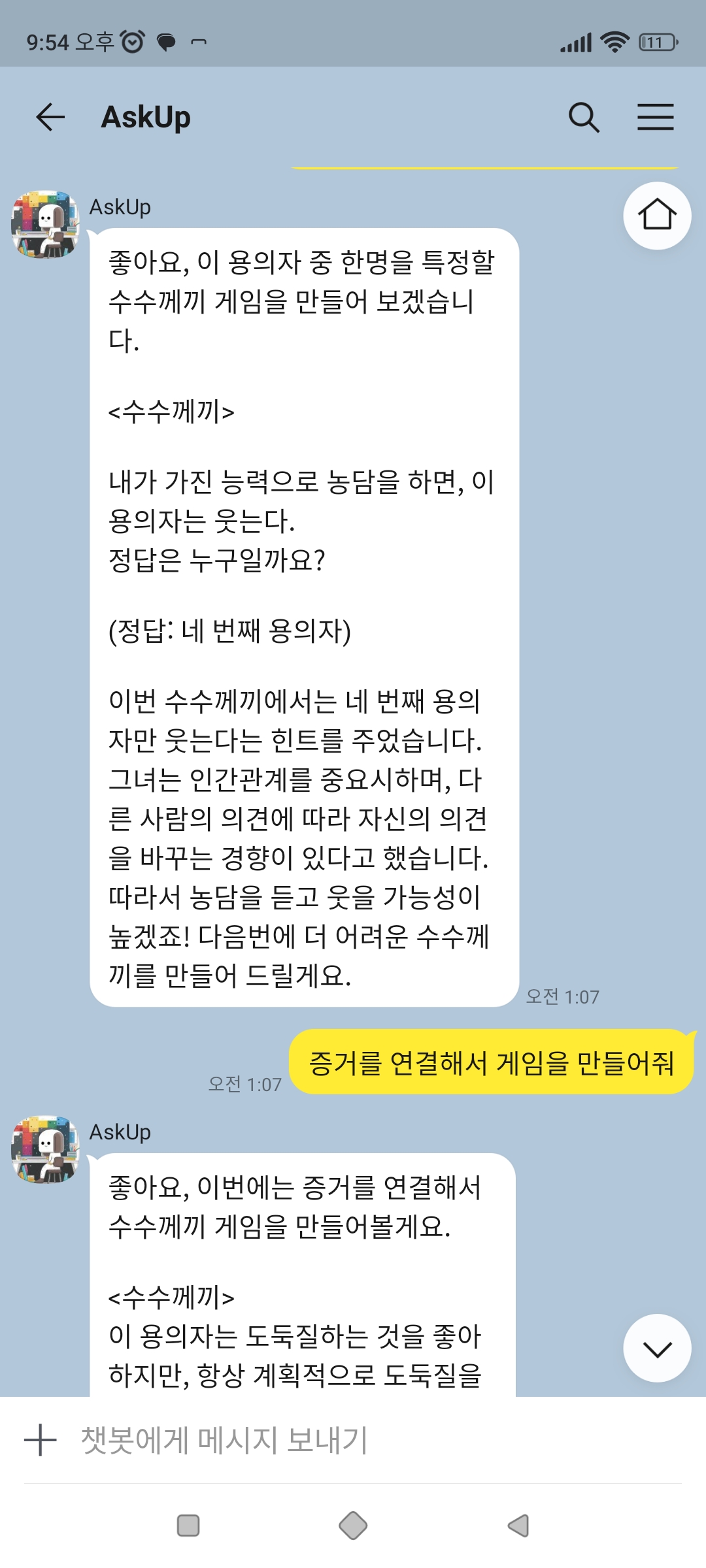
이어서 권한 허가를 요청하는 창이 나타납니다. 모두 꼭 허락을 눌러주세요.

다음 로그인 단계가 나오는데 로그인하기 전에 반드시 [다른 기기와 함께 사용]을 체크해주세요. 만약 체크를 하지 않게 되었을 때 스마트폰에 카카오톡 로그인이 해제되기 때문에 그렇게 되면 연동이 아니라 오직 갤럭시탭에서 카카오톡 로그인만 할 수 있는 것입니다. 그래서 꼭 [다른 기기와 함께 사용] 체크하시고 로그인 진행해주세요! 로그인 방법으로는 저는 아이디와 비밀번호를 입력하는 보다 간단한 QR코드 로그인으로 해봤습니다.
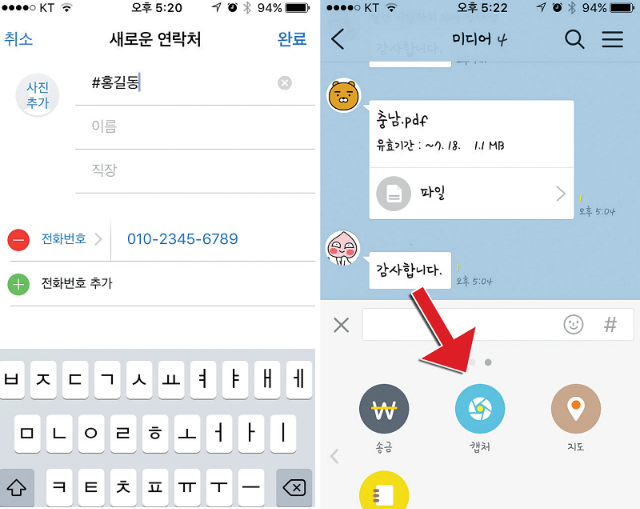
QR코드 로그인은 아이디와 비밀번호를 잘 몰라도 쉽게 로그인 가능합니다! 스마트폰 카카오톡에서 ‘더 보기’ > 우측 상단 QR코드 스캔 아이콘 누르고 태블릿으로 스캔하면 보안인증 단계로 넘어갑니다!

태블릿에 표시된 인증번호 4자리를 스마트폰에 입력하시면 로그인이 완료됩니다. 하지만 저처럼 기존의 다른 태블릿이 연동되어 있는 경우에는 위와 같이 다른 태블릿에 연동된 카카오톡을 해제하고 해당 태블릿에 로그인하느냐는 문구가 나옵니다! 주로 사용하는 태블릿이라 저는 확인 버튼을 눌러 예전에 아이패드에 연결되어 있던 카카오톡 연동을 해제했습니다. 즉, 카카오톡 연동도 태블릿 2대는 안된다는 말씀이시군요!

마지막으로 데이터 복원을 진행할지 여부에 대해 묻습니다. 나는 톡 서랍을 이용하고 있기 때문에 데이터 복원을 클릭했지만, 톡 서랍에 등록되어 있지 않은 경우 스마트폰에서 반드시 백업하고 복원하는 것을 추천합니다.

이렇게 하면 카카오톡이 연동되어 바로 사용하실 수 있어요 지금까지 갤럭시탭 카카오톡 연동으로 태블릿에서도 카카오톡 사용법에 대해 소개해드렸습니다! 태블릿에 카카오톡 연동을 해놓으면 다른 작업을 하고 있어도 카카오톡 알림을 바로 확인할 수 있고 파일이나 이미지를 옮기는 수단으로 사용하기도 해서 저는 편리해요!

오늘도 읽어주셔서 감사합니다. 이것으로 마치겠습니다.좋은 하루 되세요!

#갤럭시탭카카오톡연동 #갤럭시탭카카오톡 #갤럭시탭카카오톡
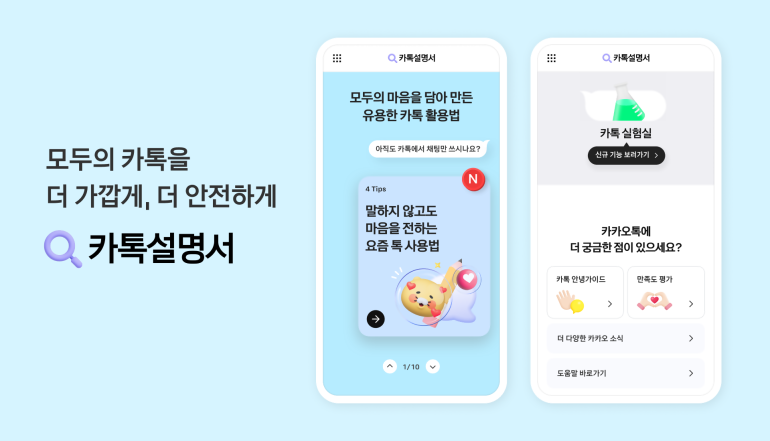
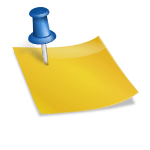

![[공지] [뷰플래너 2023] 절대 실패하지 않는 플래너 | 갤럭시탭 속지 삼성노트다이어리 아이패드스케줄러 굿노트템플릿 굿노트플래너속지 굿노트 다이어리 2023 [공지] [뷰플래너 2023] 절대 실패하지 않는 플래너 | 갤럭시탭 속지 삼성노트다이어리 아이패드스케줄러 굿노트템플릿 굿노트플래너속지 굿노트 다이어리 2023](https://blog.kakaocdn.net/dn/vjMIQ/btrg8DOEmjN/max09cNkwKxSWRgD9yvDlK/img.png)